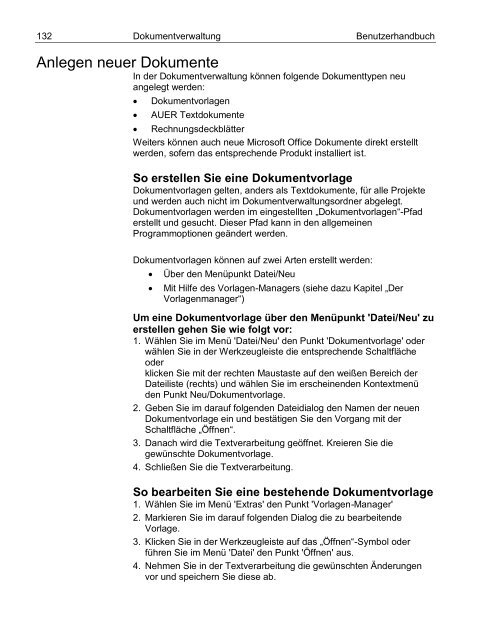AUER Safety NG - AUER - Die Bausoftware GmbH
AUER Safety NG - AUER - Die Bausoftware GmbH
AUER Safety NG - AUER - Die Bausoftware GmbH
Erfolgreiche ePaper selbst erstellen
Machen Sie aus Ihren PDF Publikationen ein blätterbares Flipbook mit unserer einzigartigen Google optimierten e-Paper Software.
132 Dokumentverwaltung Benutzerhandbuch<br />
Anlegen neuer Dokumente<br />
In der Dokumentverwaltung können folgende Dokumenttypen neu<br />
angelegt werden:<br />
<br />
<br />
Dokumentvorlagen<br />
<strong>AUER</strong> Textdokumente<br />
Rechnungsdeckblätter<br />
Weiters können auch neue Microsoft Office Dokumente direkt erstellt<br />
werden, sofern das entsprechende Produkt installiert ist.<br />
So erstellen Sie eine Dokumentvorlage<br />
Dokumentvorlagen gelten, anders als Textdokumente, für alle Projekte<br />
und werden auch nicht im Dokumentverwaltungsordner abgelegt.<br />
Dokumentvorlagen werden im eingestellten „Dokumentvorlagen“-Pfad<br />
erstellt und gesucht. <strong>Die</strong>ser Pfad kann in den allgemeinen<br />
Programmoptionen geändert werden.<br />
Dokumentvorlagen können auf zwei Arten erstellt werden:<br />
<br />
<br />
Über den Menüpunkt Datei/Neu<br />
Mit Hilfe des Vorlagen-Managers (siehe dazu Kapitel „Der<br />
Vorlagenmanager“)<br />
Um eine Dokumentvorlage über den Menüpunkt 'Datei/Neu' zu<br />
erstellen gehen Sie wie folgt vor:<br />
1. Wählen Sie im Menü 'Datei/Neu' den Punkt 'Dokumentvorlage' oder<br />
wählen Sie in der Werkzeugleiste die entsprechende Schaltfläche<br />
oder<br />
klicken Sie mit der rechten Maustaste auf den weißen Bereich der<br />
Dateiliste (rechts) und wählen Sie im erscheinenden Kontextmenü<br />
den Punkt Neu/Dokumentvorlage.<br />
2. Geben Sie im darauf folgenden Dateidialog den Namen der neuen<br />
Dokumentvorlage ein und bestätigen Sie den Vorgang mit der<br />
Schaltfläche „Öffnen“.<br />
3. Danach wird die Textverarbeitung geöffnet. Kreieren Sie die<br />
gewünschte Dokumentvorlage.<br />
4. Schließen Sie die Textverarbeitung.<br />
So bearbeiten Sie eine bestehende Dokumentvorlage<br />
1. Wählen Sie im Menü 'Extras' den Punkt 'Vorlagen-Manager'<br />
2. Markieren Sie im darauf folgenden Dialog die zu bearbeitende<br />
Vorlage.<br />
3. Klicken Sie in der Werkzeugleiste auf das „Öffnen“-Symbol oder<br />
führen Sie im Menü 'Datei' den Punkt 'Öffnen' aus.<br />
4. Nehmen Sie in der Textverarbeitung die gewünschten Änderungen<br />
vor und speichern Sie diese ab.